음악 스트리밍을 속일 수 있는 25가지 Spotify 팁
게시 됨: 2022-01-29룸메이트의 비닐 컬렉션에 속지 마십시오. 스트리밍은 음악 산업을 장악했으며 그 지배는 Spotify로 시작하고 끝납니다. 음악 스트리밍 서비스의 데스크톱 및 모바일 앱은 지난 몇 년 동안 상당히 발전했으며, 점점 더 확장되는 음악 및 팟캐스트 콘텐츠를 끌어들이는 동시에 예측 가능하고 개인화되었습니다.
아래 팁은 월 $9.99 Spotify Premium에 주로 적용되지만 무료 청취자에게도 몇 가지 옵션이 있습니다. 음악 스트리밍을 다음 단계로 끌어올리기 위해 숨겨진 모든 도구와 숨겨진 도구에 대한 개요를 읽으십시오.
Spotify 재생 목록 만들기
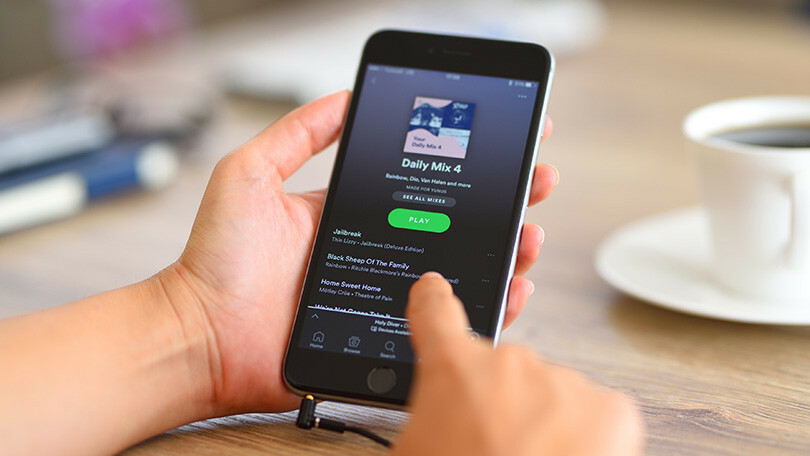
Spotify에서 마스터해야 할 가장 기본적인 작업은 재생 목록을 만드는 방법이지만 재생 목록 생성은 Premium 및 광고 지원 사용자에 따라 다르므로 시작하기 위한 단계별 가이드가 있습니다.
지원 재생 목록
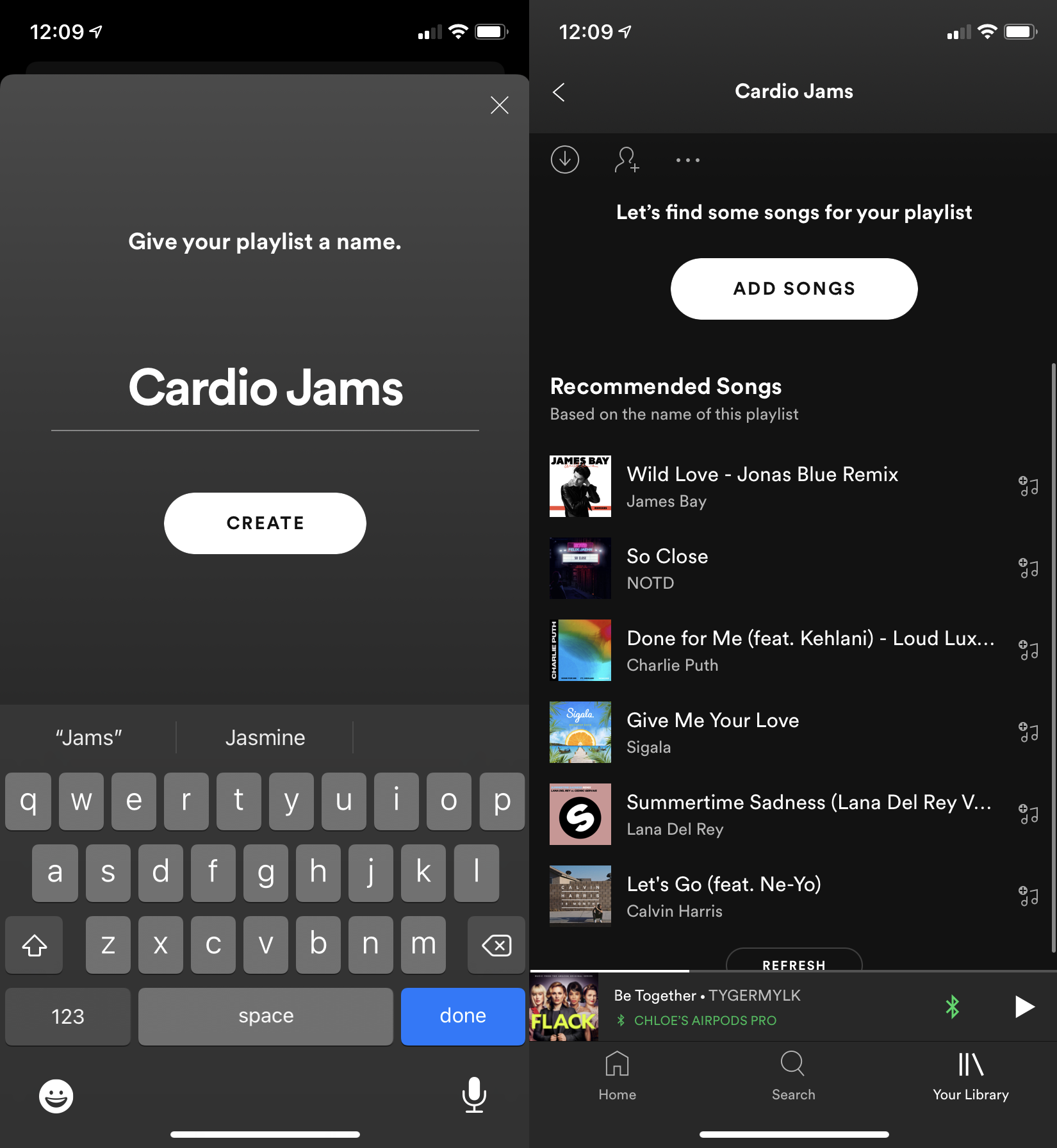
한동안 모바일 장치에서 재생 목록을 만들 수 있었지만 AI 지원 "보조 재생 목록"은 기계 학습을 사용하여 보다 맞춤화된 재생 목록을 만들 수 있습니다. 새 재생 목록을 만들 때 Spotify 앱은 재생 목록 이름으로 입력한 단어를 분석하여 노래 추천을 제공합니다. 재생 목록에 노래를 추가하면 앱에서 실시간으로 추천 항목을 변경하여 이미 추가한 노래를 기반으로 더 맞춤화된 제안을 제공합니다.
폴더에서 재생 목록 구성
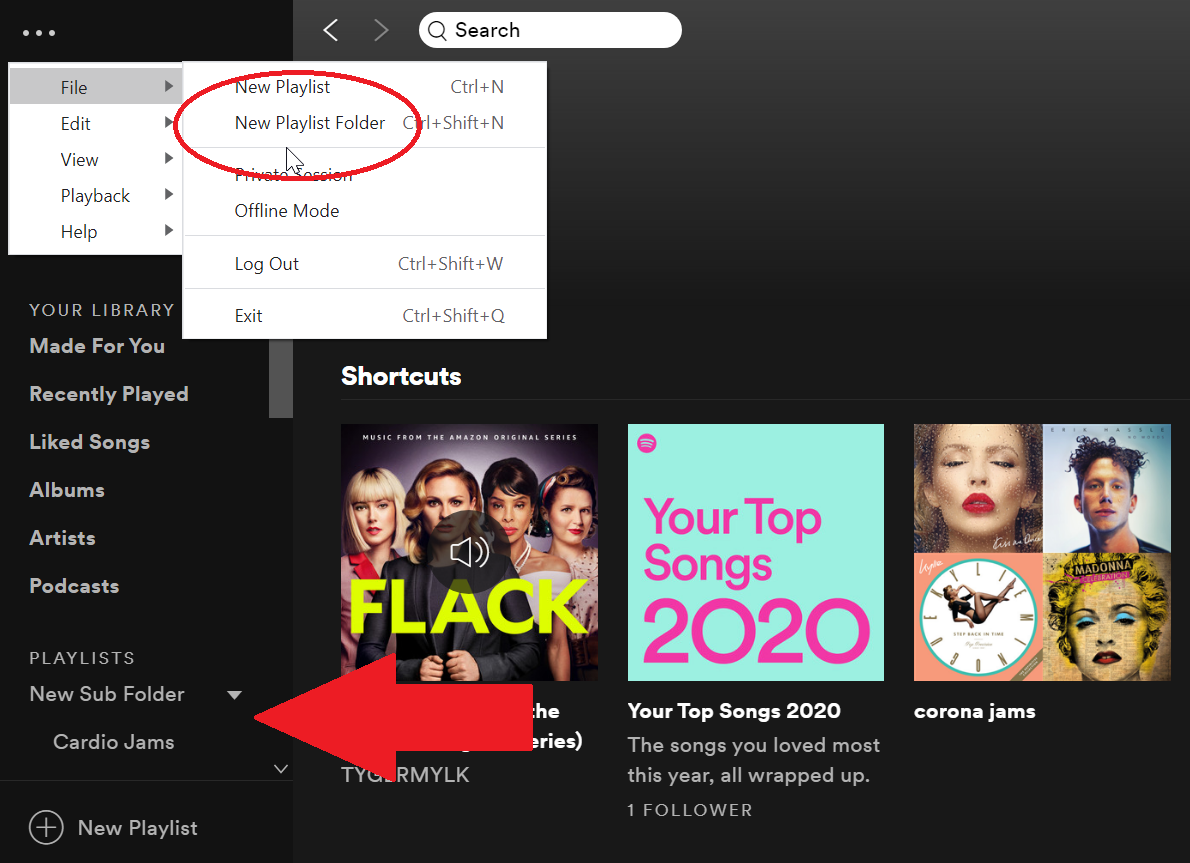
트랙을 재생 목록으로 구성할 수 있을 뿐만 아니라 재생 목록을 재생 목록 폴더 로 구성할 수 있습니다. 바탕 화면에서 왼쪽 상단의 점 3개 메뉴를 선택하고 파일 > 새 재생 목록 폴더 를 선택합니다. 왼쪽 열 아래에 새 폴더가 나타납니다. 이름을 지정하면 접을 수 있는 폴더 안팎으로 다른 재생 목록을 드래그할 수 있습니다. 폴더를 클릭하면 모든 하위 재생 목록의 트랙이 표시됩니다. 다른 폴더 안에 폴더를 중첩할 수도 있습니다.
발견 및 저장
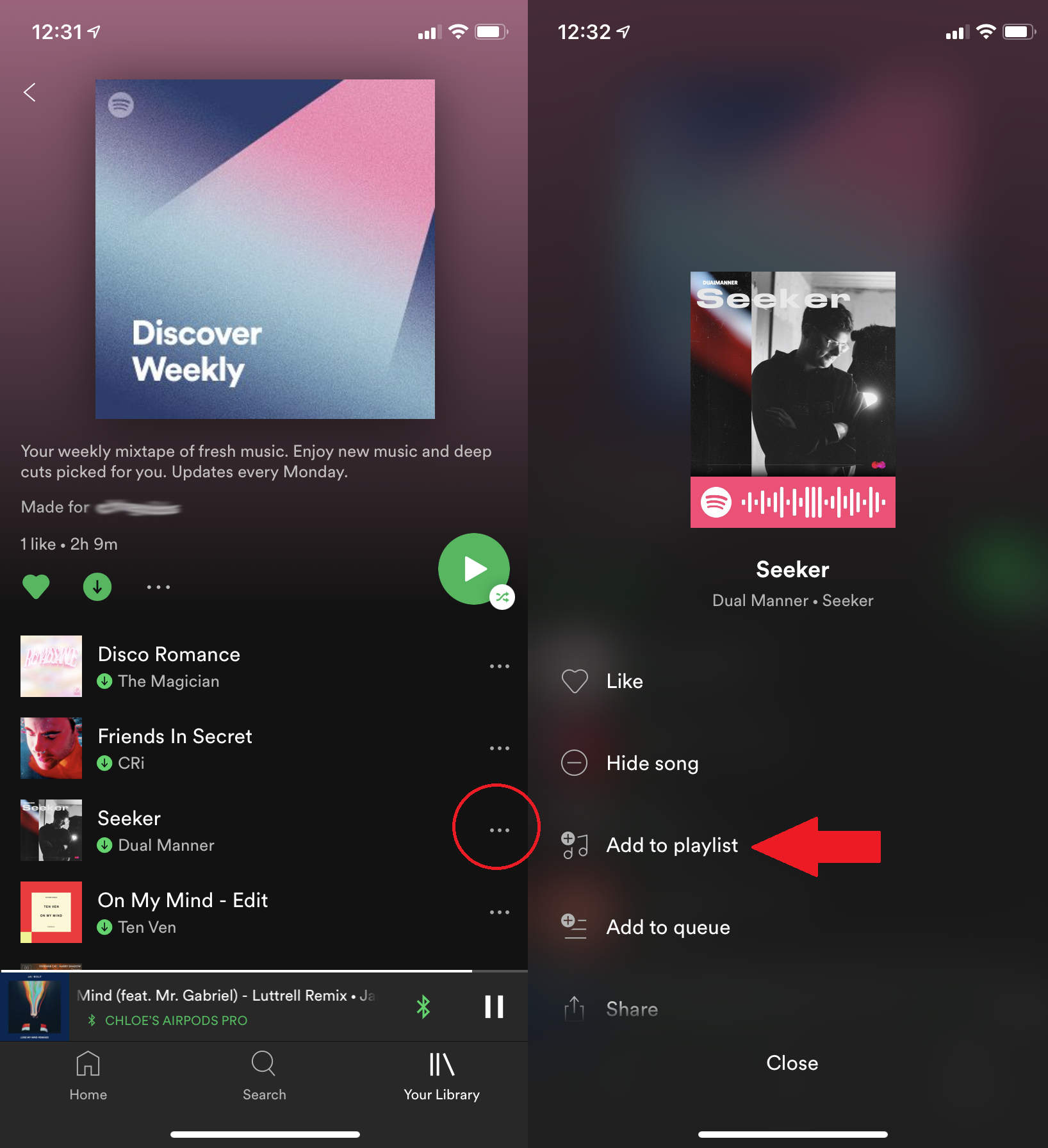
새로운 음악이 필요하십니까? 데스크탑의 왼쪽 상단에 있는 찾아보기 및 라디오 기능은 시작하기에 좋은 위치입니다. 매주 월요일 Spotify는 Discover Weekly 재생 목록에 30곡의 새로운 곡을 추가합니다. Spotify 로봇은 사용자의 청취 습관에 따라 노래를 선택합니다. 데스크탑에서 찾아보기 > 검색 에서 찾으십시오. 즐겨찾기를 선택하면 재생 목록 아래에 표시됩니다. 모바일에서 홈을 탭하고 [사용자 이름]용 으로 아래로 스크롤합니다. Discover Weekly는 매주 새로운 재생 목록으로 교체되므로 무언가를 찾으면 반드시 저장하십시오. 세 개의 점 아이콘을 마우스 오른쪽 버튼으로 클릭하거나 탭하고 재생 목록에 추가 를 선택합니다.
데일리 믹스
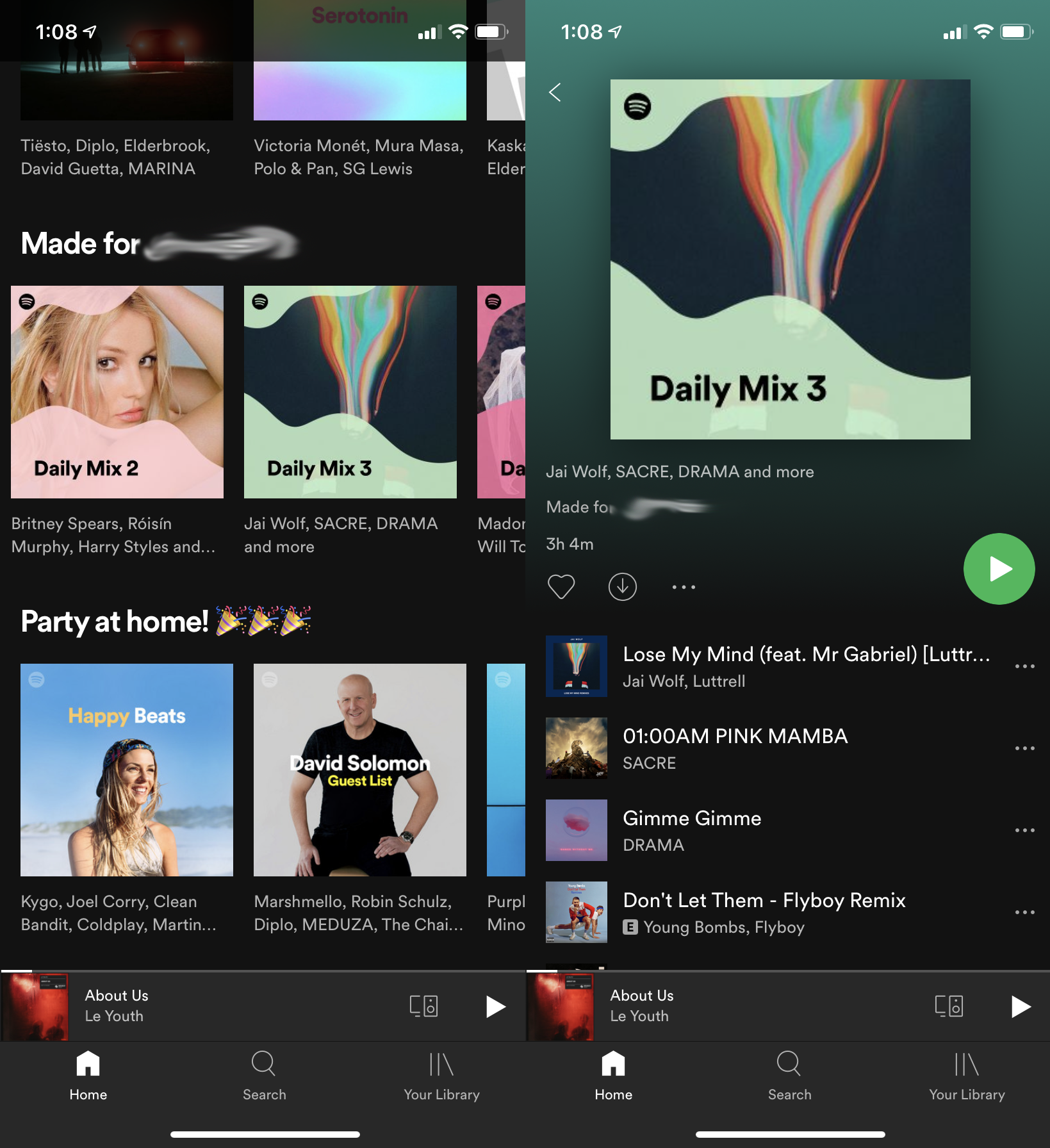
아마도 이전 청취를 기반으로 항상 변경되는 재생 목록과 일반적으로 장르별로 그룹화되어 즐겨찾거나 재생 목록에 추가한 노래를 제공하는 Daily Mixs보다 Spotify의 개인화 추진을 나타내는 기능은 없을 것입니다. 이미 좋아하는 음악과 새로운 잼을 발견할 수 있는 기본 제공 검색 메커니즘의 좋은 조합입니다. Spotify Free 사용자라면 모바일에서 Daily Mix 재생 목록을 무제한 건너뛸 수 있습니다. 홈 탭의 데스크톱 왼쪽 메뉴에서 Made For You 를 찾고 모바일 의 Made for [your name] 을(를) 찾습니다.
오프라인으로 듣기 위해 음악 및 팟캐스트 다운로드
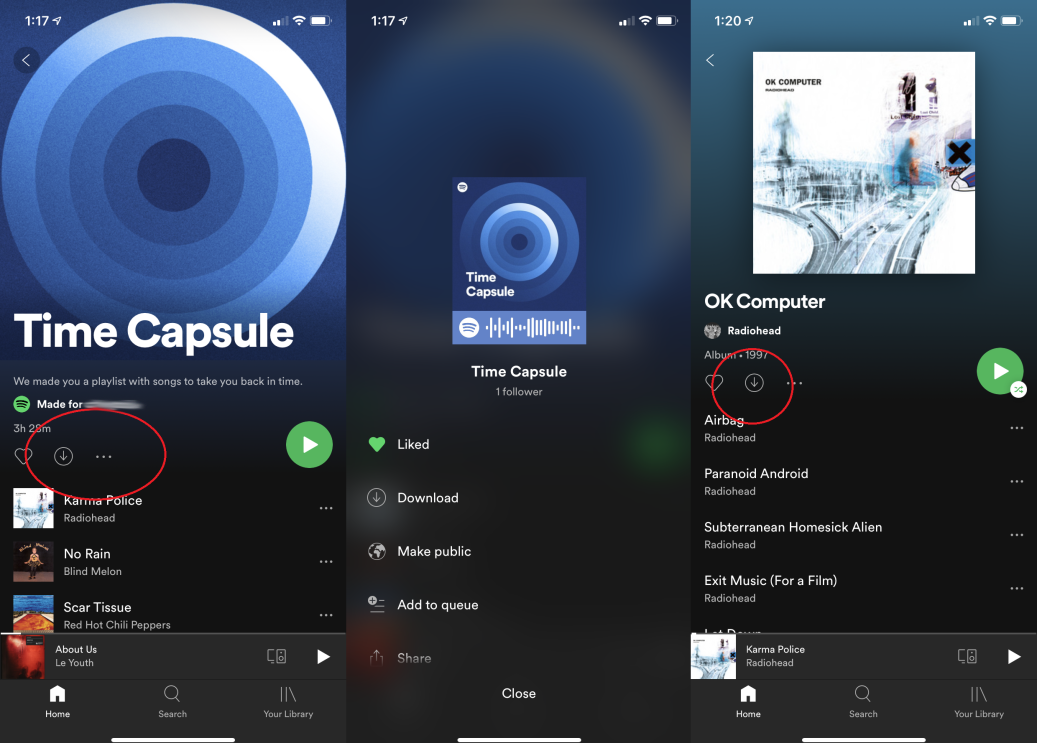
Spotify Premium이 있는 경우 팟캐스트, 앨범 또는 재생 목록(개별 노래 아님)을 다운로드하고 오프라인으로 들을 수 있습니다. 바탕 화면에서 다운로드하려는 콘텐츠로 이동하여 오른쪽 상단의 다운로드 버튼을 켜기로 전환합니다. 재생 목록이 다운로드되면 오프라인으로 들을 수 있음을 나타내는 녹색 화살표가 옆에 표시됩니다. 모바일에서는 아래쪽 화살표를 탭합니다. 재생 목록의 경우 점 3개를 선택하고 다운로드를 탭할 수도 있습니다. 데이터를 보존하려면 설정 > 오디오 품질 > 셀룰러를 사용하여 다운로드 로 이동하여 기능이 꺼져 있는지 확인하십시오. 이렇게 하면 Wi-Fi에 연결되어 있을 때만 다운로드가 발생합니다.
(참고: 오프라인으로 전환하는 경우 Spotify에서 계정을 확인할 수 있도록 한 달에 한 번 이상 온라인으로 전환해야 합니다. 이렇게 하면 엄청난 양의 음악을 기기에 다운로드하거나 Spotify 계정을 취소하거나 그리고 그 음악을 무한정 들어라.)
데이터 세이버 모드
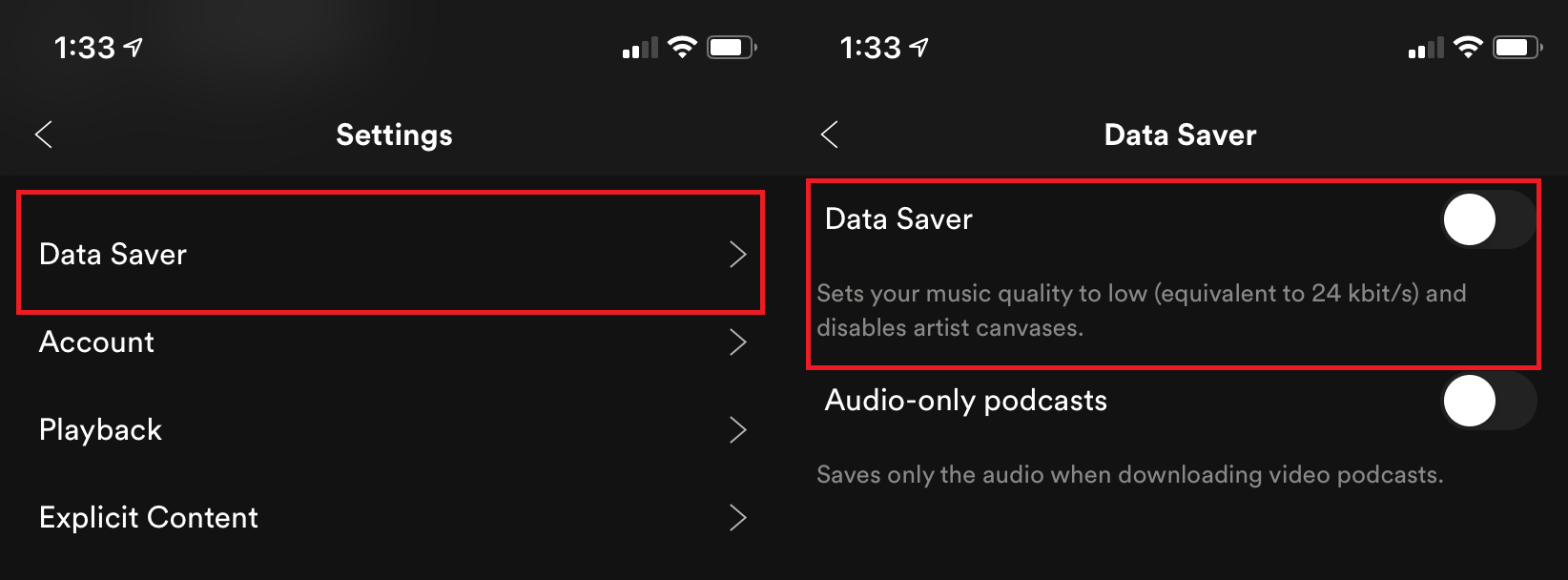
데이터 절약 모드는 데이터에 민감한 스트리머를 위한 옵트인 모바일 앱 기능입니다. 앱의 톱니바퀴 아이콘에서 데이터 세이버를 탭하고 켜거나 끕니다. Data Saver는 스마트폰에서 최근에 재생한 노래의 데이터를 캐시하여 음악을 스트리밍할 때 휴대전화가 데이터를 덜 소모하도록 도와줍니다. Spotify에 따르면 데이터 사용량을 최대 75%까지 줄일 수 있지만 무제한 데이터 요금제를 사용하는 경우 이 기능을 끄고 기기의 저장 공간을 절약할 수 있습니다.
공동 재생 목록 만들기
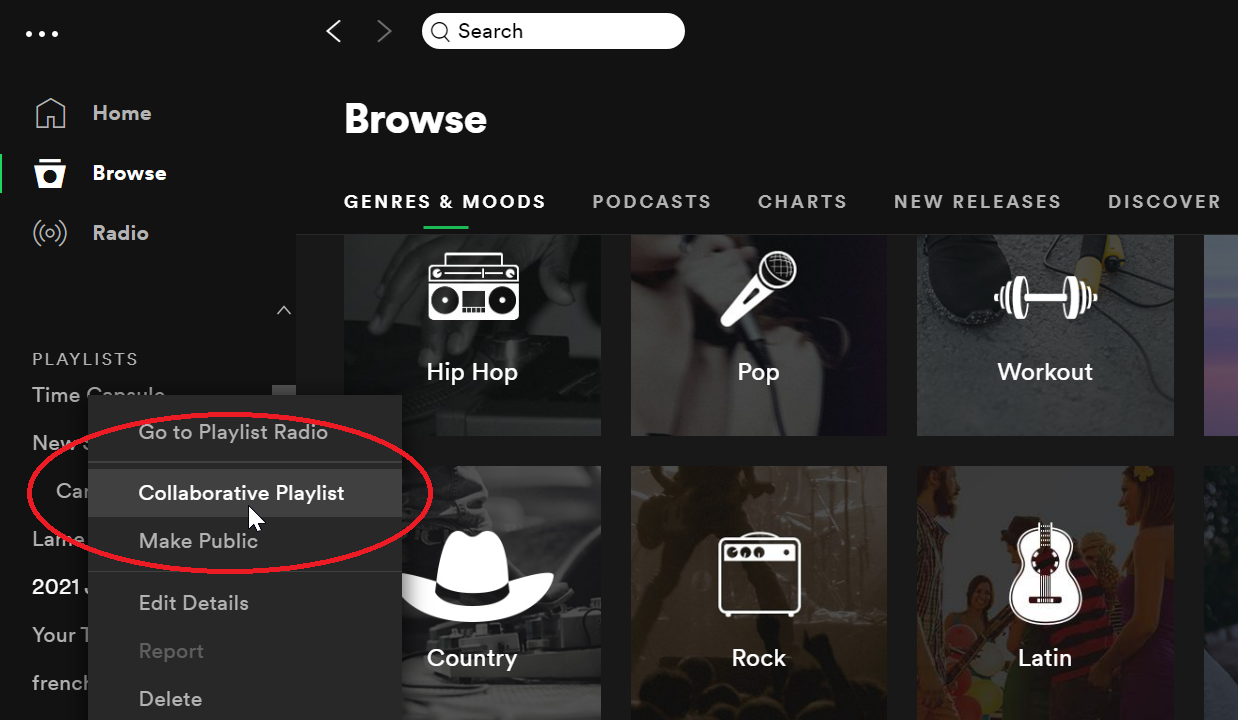
화면 왼쪽에 있는 재생 목록을 마우스 오른쪽 버튼으로 클릭하면 팝업 창이 공동 재생 목록 옵션을 제공합니다. 그것을 선택하면 폴더 아이콘 위에 작은 후광 아이콘이 나타납니다. 재생 목록에 공동 작업이 추가되면 해당 재생 목록에 액세스할 수 있는 친구는 누구나 트랙을 추가하거나 삭제할 수 있습니다. 친구가 끔찍한 음악으로 인해 손을 떼고 있다는 것을 알게되면 언제든지 이 옵션을 끄십시오.
빠른 재생 목록 내부 검색
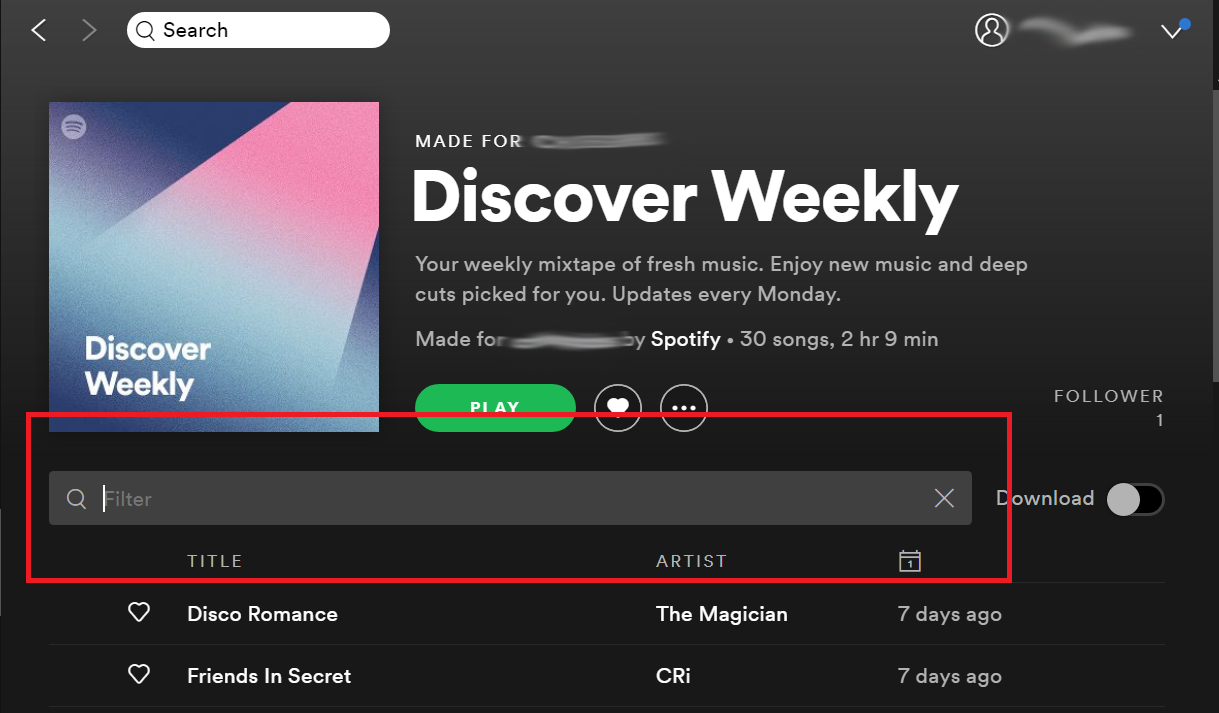
검색이 Spotify의 방대한 라이브러리를 정독하는 데 도움이 되지만 필터 기능을 사용하여 모든 재생 목록을 빠르게 탐색할 수 있습니다. Mac에서는 Command-F, PC에서는 Control-F를 누르기만 하면 현재 재생 목록 상단에 검색 창이 열립니다. 아티스트, 노래 제목, 앨범 등 원하는 항목을 입력하기 시작하면 Filter가 현재 재생 목록에서 해당 항목을 찾습니다. iOS의 경우 재생 목록 내부의 화면 상단에서 약간 아래로 당기면 검색 표시줄이 나타납니다. Android의 경우 오른쪽 상단에 있는 점 3개 메뉴를 누르고 재생 목록에서 찾기 를 선택합니다.
삭제된 재생 목록 복구
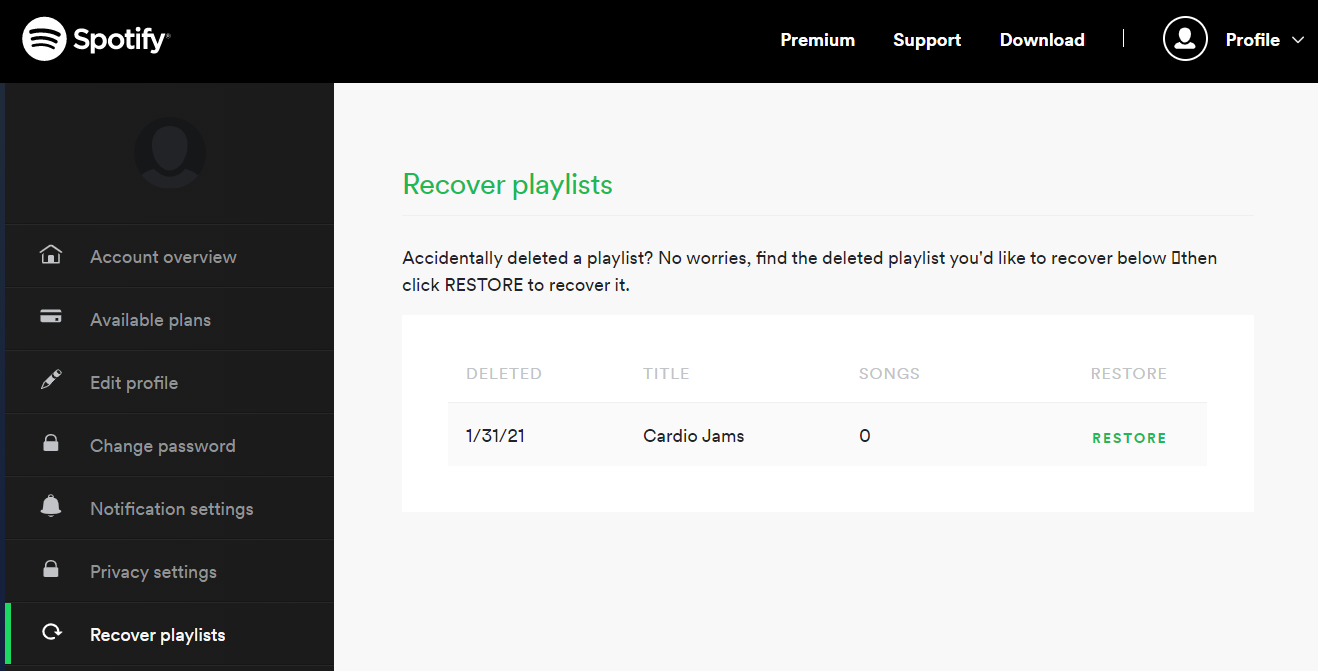
재생 목록 중 하나에서 실수로 "삭제"를 누르거나 정말로 삭제할 것인지 묻는 팝업 창을 누른 적이 있습니까? 당신은 했습니까? 글쎄요, 운이 좋게도 우유부단한 친구인 Spotify가 지원해 주며 삭제된 재생 목록을 복원할 수 있게 해줍니다. Spotify 웹사이트의 프로필 페이지에 로그인하고 왼쪽에서 재생 목록 복구 를 클릭하면 삭제된 재생 목록이 표시됩니다. 복원 을 클릭하여 다시 가져옵니다.
로컬 파일 추가
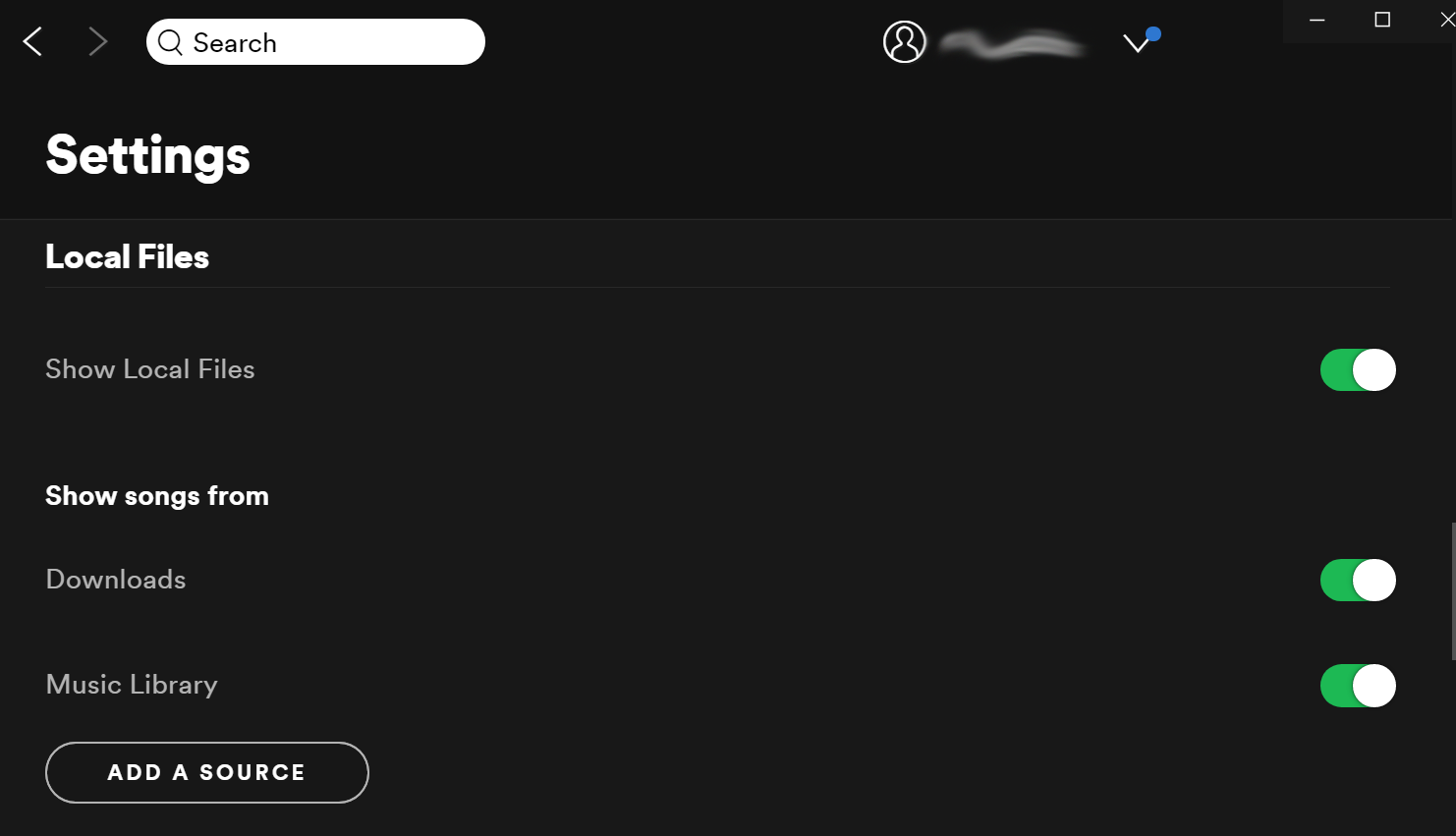
음악 스트리밍의 이점 중 하나는 수백만 곡에 대해 월 사용료를 지불하는 것입니다. 더 이상 개별 노래나 앨범을 구입할 필요가 없습니다. 그러나 이러한 서비스에 모든 것이 있는 것은 아닙니다. Spotify에 없는 음악 라이브러리가 있는 경우 로컬 파일을 Spotify로 가져올 수 있습니다.
바탕 화면에서 설정 > 로컬 파일 로 이동합니다. 컴퓨터의 내 음악 및 다운로드 파일에서 파일이 자동으로 선택되지만 끌 수 있습니다. PC의 다른 위치에서 음악을 가져오려면 소스 추가 를 클릭합니다. Spotify는 .mp3, .m4p(비디오가 포함되지 않은 경우) 및 .mp4 파일을 지원합니다. (iTunes 무손실 형식(M4A)은 지원하지 않습니다.)
모바일에서 이 노래를 들으려면 프리미엄 가입자가 되어야 합니다. 먼저 데스크탑 앱을 통해 노래를 가져와 재생 목록에 추가합니다. 그런 다음 모바일 앱을 열고 가져온 노래가 있는 재생 목록을 찾은 다음 다운로드를 켭니다. 문제가 있는 경우 휴대폰과 PC가 동일한 Wi-Fi 네트워크에 있는지 확인하세요.
브라우저를 통한 스트리밍
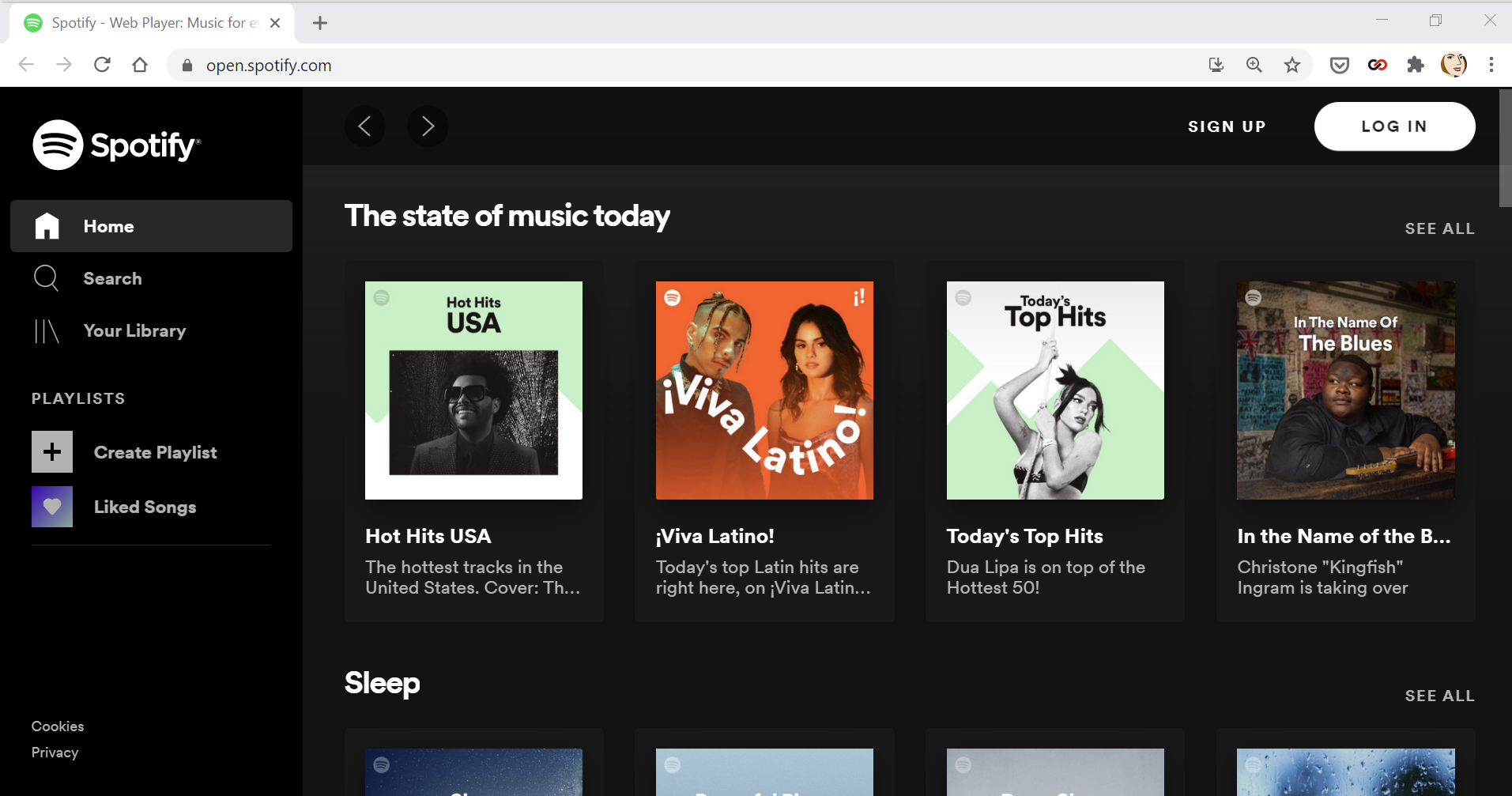
귀하가 소유하지 않은 컴퓨터를 사용 중이지만 컴퓨터를 사용하지 않으려는 필사적인 필요가 있는 경우 브라우저를 통해 Spotify 계정에 액세스할 수 있습니다. play.spotify.com을 통해 계정에 로그인하기만 하면 신중하게 선별된 재생 목록이 포함된 전체 Spotify 라이브러리를 찾을 수 있습니다.
더티 버전 찾기
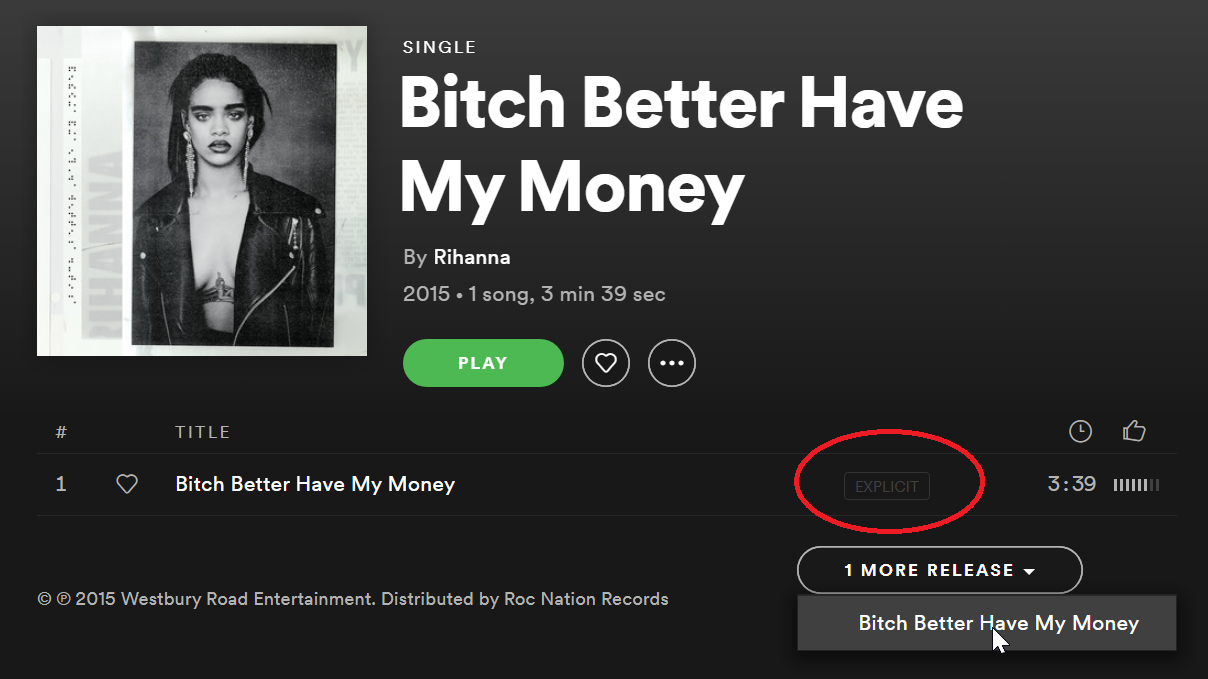
Spotify는 음악을 검열하지 않으며 "어떤 형태로든 음악을 제공할 것"이라고 재빨리 지적합니다. 따라서 실제보다 실제 가 아닌 앨범을 발견한 경우 아래로 스크롤하여 오른쪽 하단에 있는 풀다운 메뉴를 찾으십시오. 풀다운 메뉴에는 "1 More Release" 또는 이와 유사한 것이 표시됩니다. . 일반적으로 철자가 명확하지 않지만 일반적으로 특정 앨범의 "깨끗한" 버전과 "명시적인" 버전을 찾을 수 있습니다.
조회수를 재생
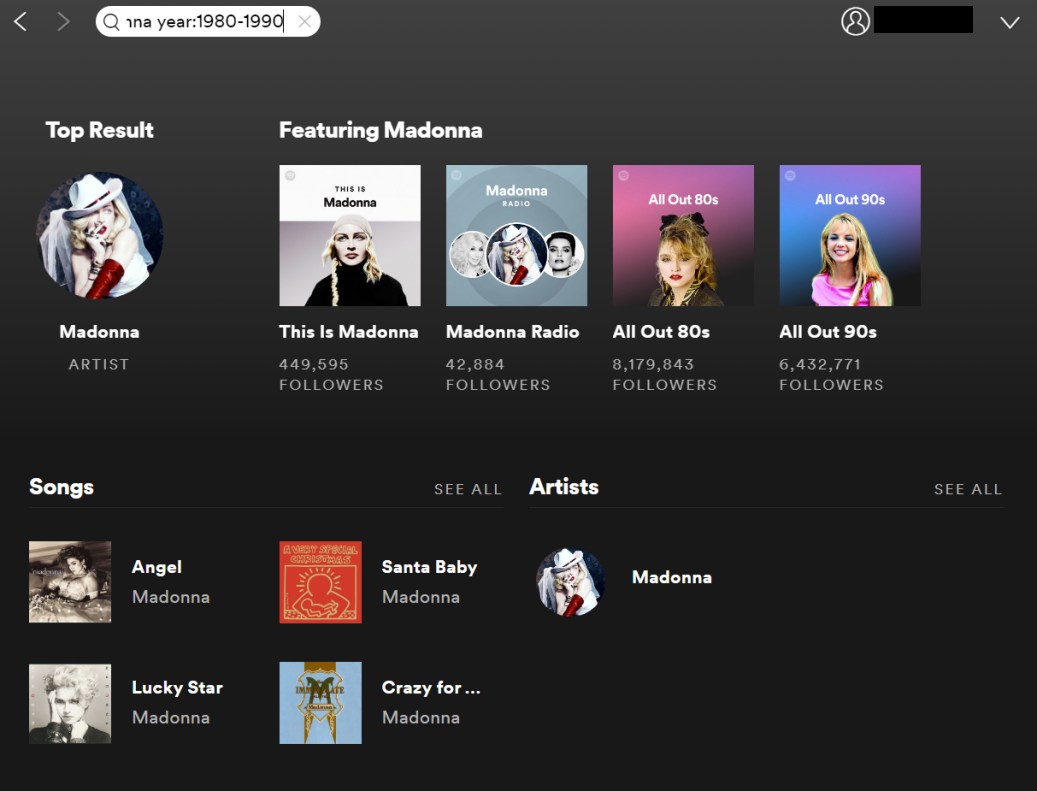
밴드나 연주자는 경력을 쌓으면서 여러 단계를 거치며 불가피하게 다른 것보다 더 나은 경우도 있습니다. Spotify 검색 수정자를 사용하면 "연도" 검색 수정자로 모든 meh 연도를 건너뛸 수 있습니다. 따라서 Madonna를 검색하고 검색 수식어 "연도:1980-1990"(공백 없음)을 포함하면 Spotify는 80년대 음악만 제공합니다.

비공개 세션 시작
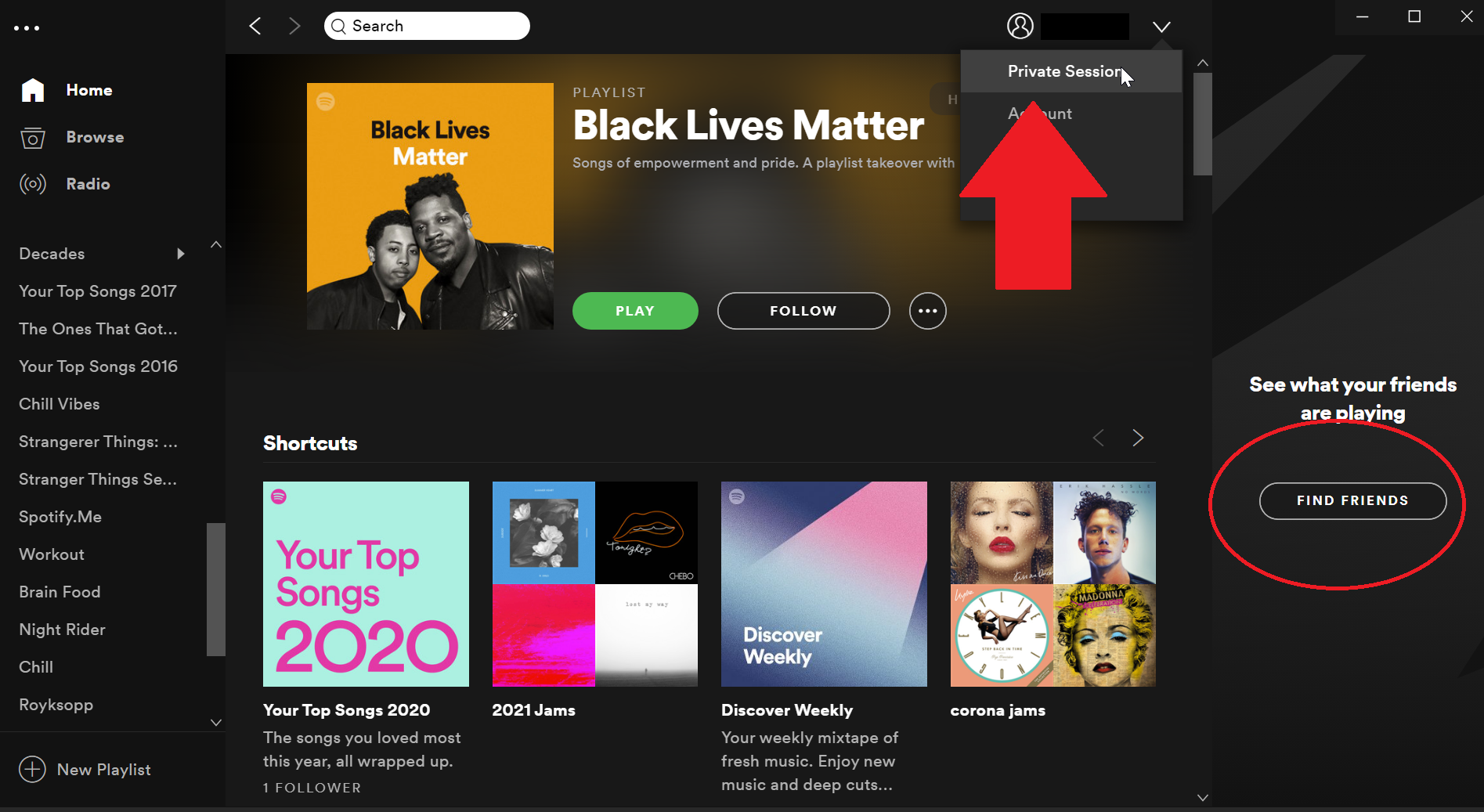
Spotify Friend Activity를 사용하면 청취 습관을 공유할 수 있습니다. 하지만 아마도 당신은 NSYNC의 최고 히트곡과 함께 오후를 보내고 있고 그 사실을 알리고 싶지 않을 것입니다. 비공개 세션으로 전환하면 음악 공유가 일시적으로 중단됩니다. 데스크탑에서 오른쪽 상단의 이름을 클릭하고 비공개 세션을 선택합니다. 모바일에서 설정 > 소셜 > 비공개 세션 으로 이동합니다. 계정은 끄거나 Spotify를 다시 시작할 때까지 또는 "장기간" 비활성 상태가 될 때까지 비공개로 유지됩니다.
Spotify를 망치지 마십시오.
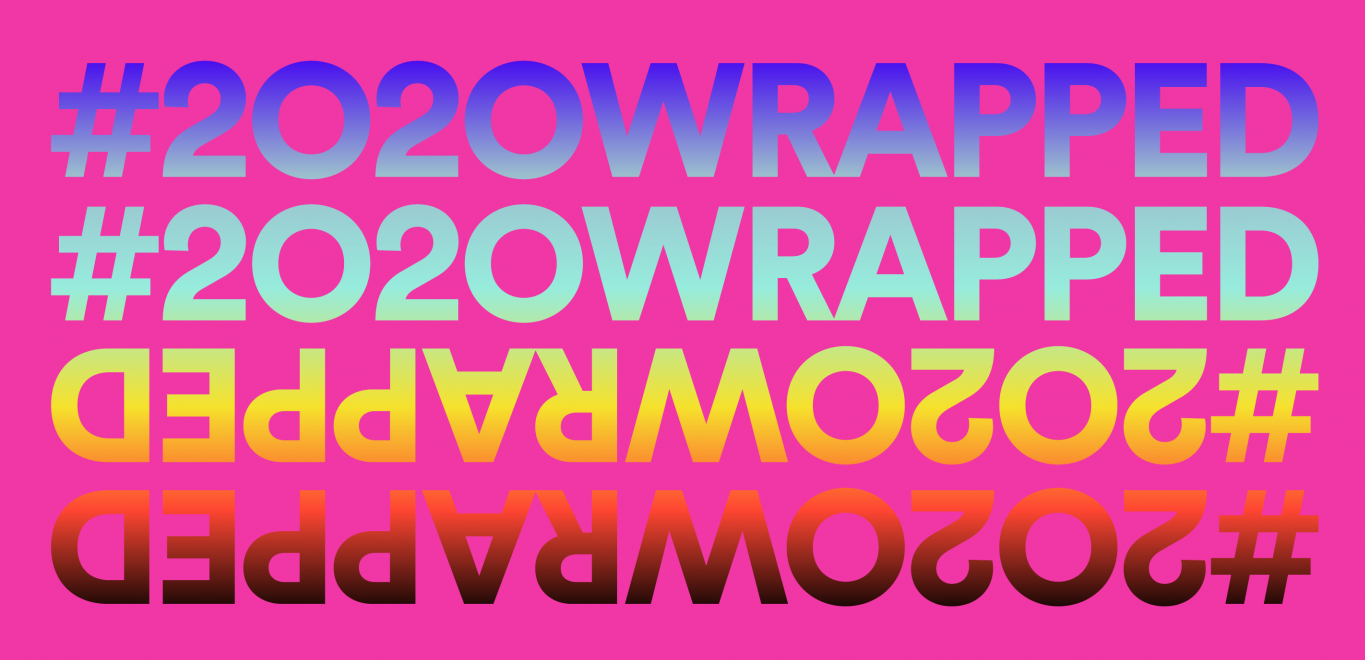
개인 청취에는 Spotify Wrapped를 망치지 않는 또 다른 이점이 있습니다. 2020년에 많은 사람들이 올해 가장 많이 스트리밍된 음악에 잠들 때 들었던 주변 소리 또는 집에 있는 유아를 위한 "Baby Shark"의 끝없는 시간이 포함되었다는 것을 알게 되었습니다. 비공개 세션에서 듣는 항목은 Spotify의 권장 사항 또는 Spotify Wrapped에 반영되지 않으므로 2시간 동안 빗소리에 졸기 전에 비공개 세션을 시작하세요. Spotify Premium Family 플랜이 있는 경우 Spotify Kids 앱을 다운로드하여 자녀의 음악을 귀하의 음악과 별도로 보관하십시오.
계정 공유(어린이 및 룸메이트와 함께)

한편 Spotify Premium Family 요금제는 계정을 공유할 수 있는 유일한 방법입니다. 그리고 계정을 공유하는 사람들은 모두 물리적으로 같은 장소에 거주해야 합니다. 예를 들어 Netflix에서와 같이 다른 도시에 사는 엄마와 자매의 가족 요금제와 프로필을 추가할 수 없습니다. Spotify는 가족 요금제에 가입할 때 주소를 입력하는 것 외에 모두가 같은 장소에 살고 있는지 확인하는 방법을 실제로 설명하지 않습니다. 그러나 Spotify가 어떻게든 당신이 거짓말을 하고 있다는 것을 감지한다면, 그것은 당신을 쫓아낼 것이므로 시스템을 속이려고 애쓸 가치가 없을 것입니다. 가족 요금제는 월 $14.99이며 최대 6개의 다른 계정을 지원합니다.
Instagram 스토리에 트랙 공유
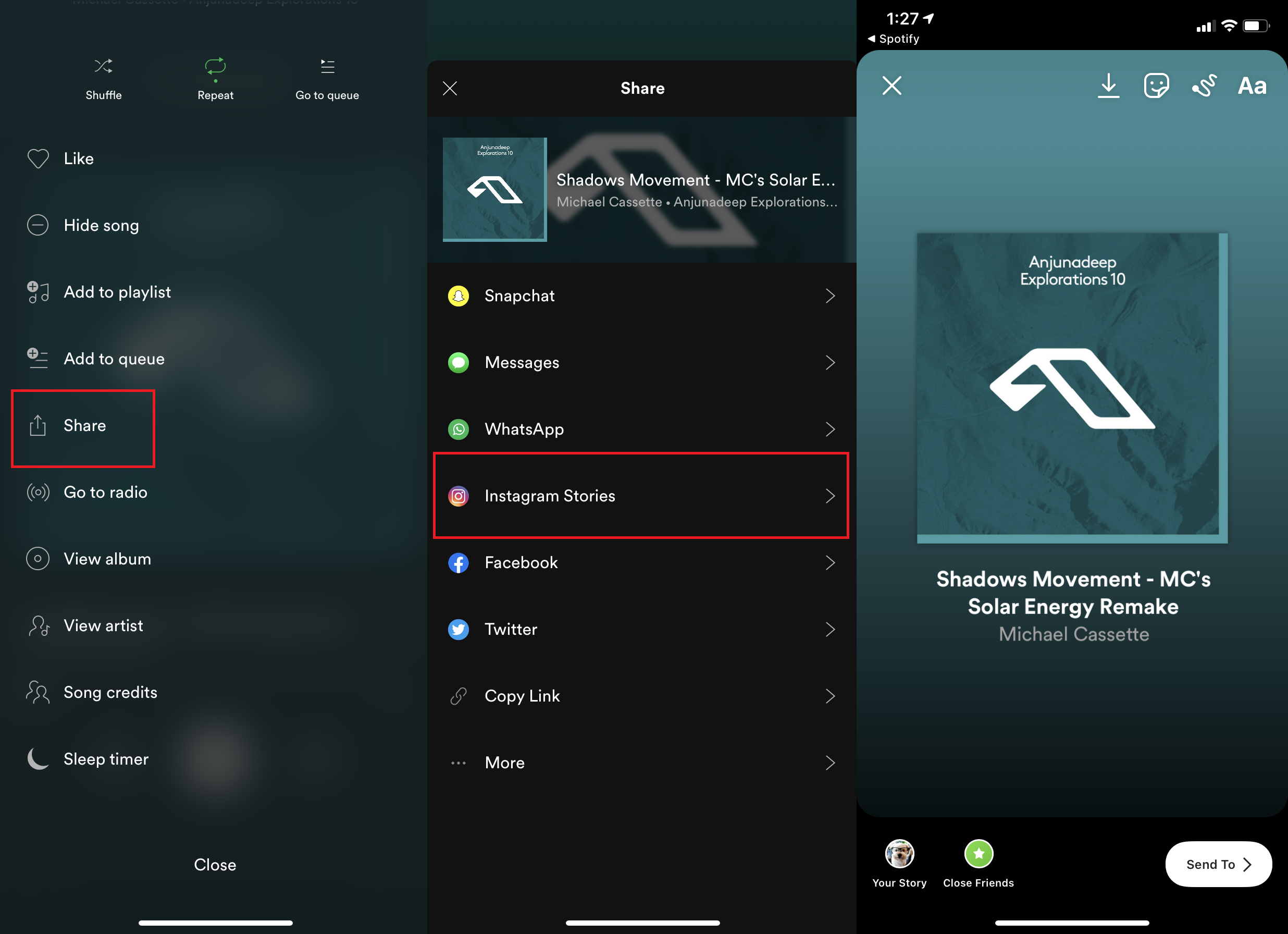
인플루언서 지망생을 위해 Spotify에는 Instagram Stories에 노래를 공유하는 기능이 내장되어 있습니다. 스크린샷이 필요하지 않습니다. Spotify 모바일 앱에서 노래를 재생할 때 재생 페이지 오른쪽 상단에 있는 세 개의 점을 탭하고 아래로 스크롤하여 공유 > Instagram Stories 로 이동합니다. 스토리를 게시할 준비가 된 상태로 Instagram 앱이 열립니다.
편집자 추천

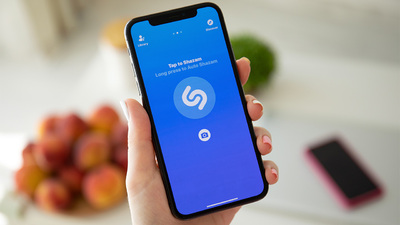

다른 장치로 스트리밍
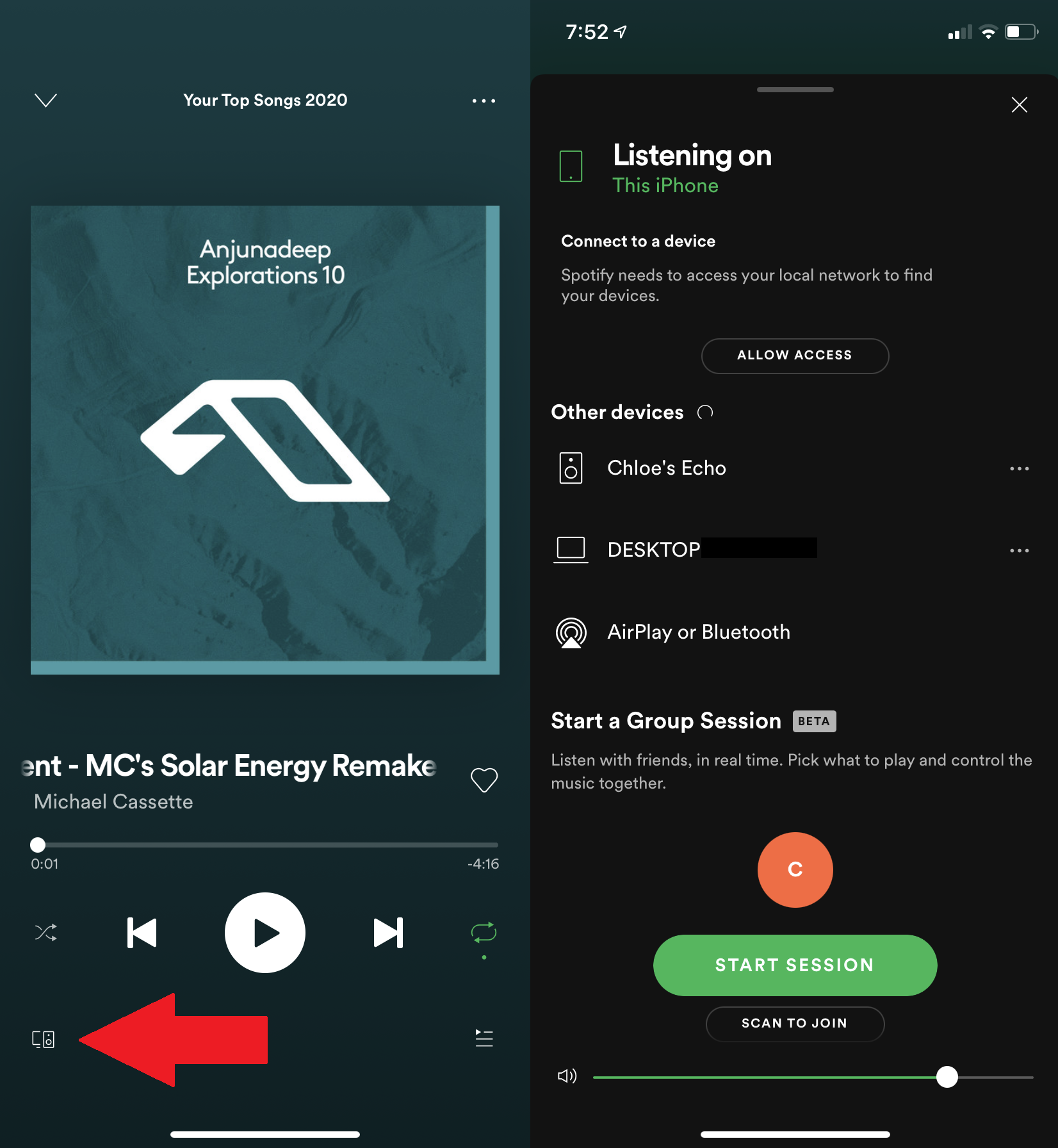
Spotify 앱이 있는 사용자는 이 앱을 사용하여 동일한 Wi-Fi 네트워크에서 지원되는 장치로 음악을 전송할 수 있습니다. 여기에는 근처에 있는 노트북, 스마트 스피커, 콘솔, Airplay 또는 Bluetooth 지원 장치가 포함됩니다. 그것을 사용하려면 Spotify 앱을 열고 노래를 선택하고 전체 화면으로 연 다음 왼쪽 하단에서 연결 아이콘을 찾으십시오. 팝업 창에서 연결하려는 장치를 선택하십시오. 일부 설정에는 Spotify Premium 계정이 필요합니다.
그룹 세션과 함께 듣기
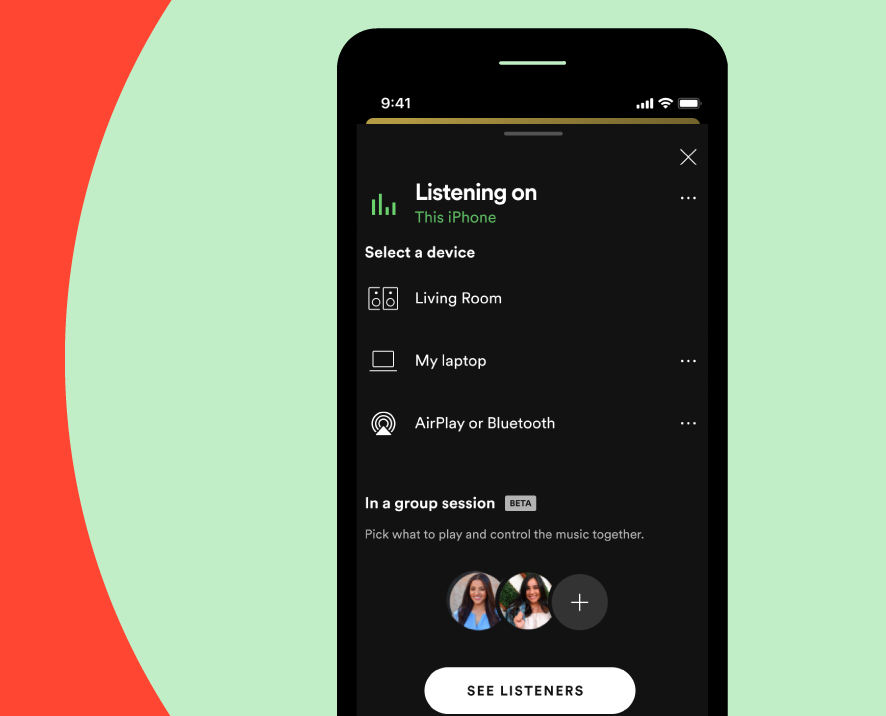
2020년에는 댄스 파티가 거의 없었습니다. 즉, DJ를 하거나 그냥 어울리고 음악을 들을 기회가 줄어들었습니다. 그러나 Spotify의 그룹 세션을 사용하면 프리미엄 사용자가 함께 팟캐스트를 듣거나 들을 수 있습니다. 플레이 화면에서 좌측 하단의 연결 아이콘을 클릭합니다. 아래로 스크롤 하여 그룹 세션 시작 을 탭하면 친구나 가족과 공유할 수 있는 URL이 생성됩니다. 또는 Spotify 코드를 스캔하여 세션에 참여하도록 합니다. 그러면 누구나 일시 중지, 재생, 건너뛰기 및 대기열에서 트랙을 선택하고 자신의 곡을 추가할 수 있습니다.
게임하는 동안 듣기
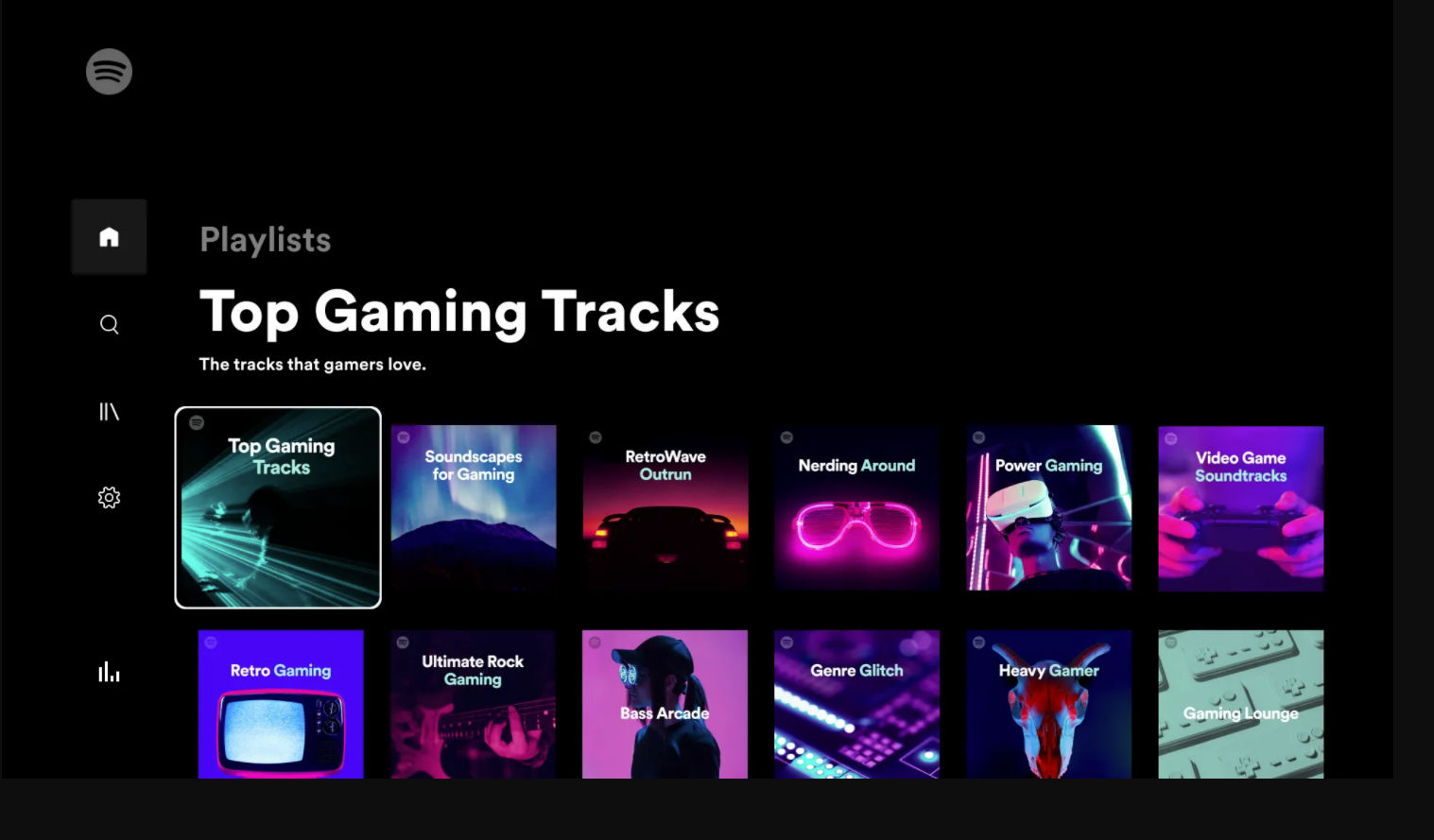
비디오 게임에는 멋진 사운드트랙이 있지만 때로는 자신의 음악을 추가하고 싶을 때가 있습니다. Epic Games Store를 통해 계정을 PlayStation, Xbox 또는 PC에 연결하여 탐색하고, 게임을 하는 동안 Spotify를 듣고, 휴대폰을 사용하여 Spotify 재생을 제어할 수 있습니다.
Waze 및 Google 지도와 통합
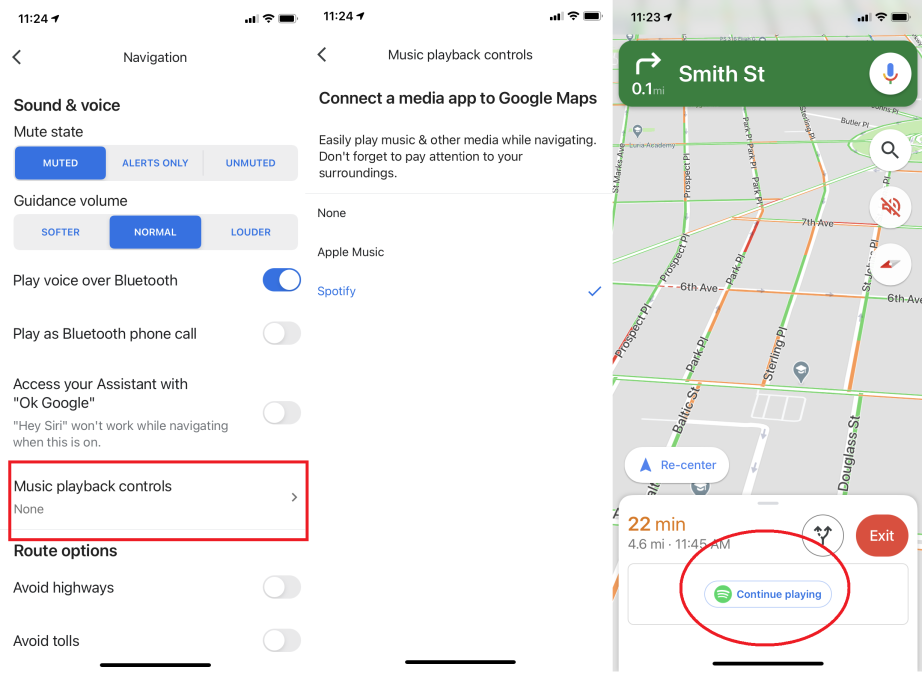
운전(또는 도보) 중에 Google 지도 내비게이션이 항상 열려 있으면 앱을 종료하지 않고도 여행에 음악을 추가할 수 있습니다. Google 지도를 열고 설정 > 탐색 으로 이동한 다음 iOS의 음악 재생 컨트롤 또는 Android의 미디어 재생 컨트롤 표시 로 이동하여 Spotify를 동기화합니다. 계정이 연결되면 운전 중에 Spotify 팝업이 나타나 음악을 시작하기 위해 빠르게 탭해야 합니다.
Waze에서 하단의 검색 표시줄을 클릭하고 설정 아이콘을 탭하고 Spotify를 탭하고 Spotify 연결 을 켜기로 토글합니다. 통합을 설정하면 Waze 앱의 오른쪽 상단 모서리에 녹색 Spotify 로고가 떠 있는 것을 볼 수 있습니다. 탭하면 Waze 내에서 Spotify 메뉴가 열립니다(차가 완전히 멈췄을 때).
대시보드의 Spotify
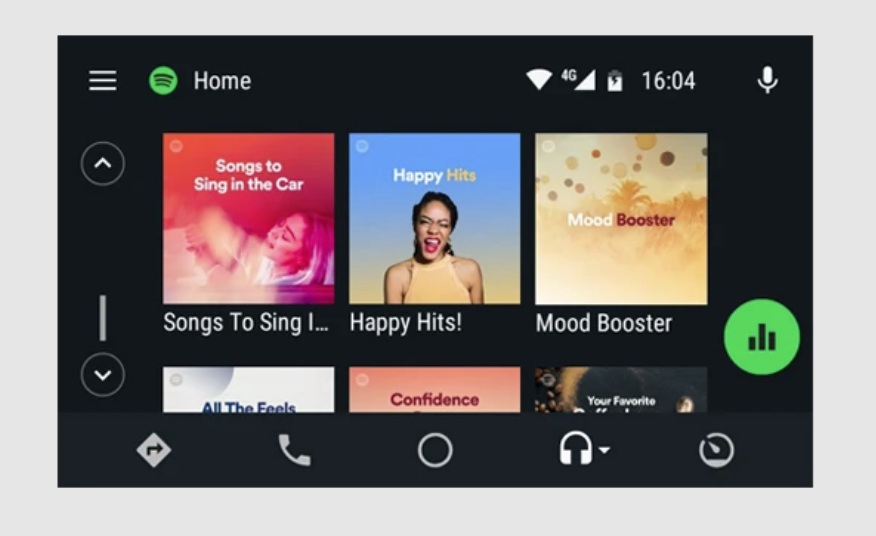
차량의 엔터테인먼트 시스템에 이미 Spotify가 내장되어 있을 수 있습니다. BMW, Buick, Cadillac, Chevrolet, GMC, Mini, Polestar, Tesla 또는 Volvo를 운전하는 경우(또는 Apple CarPlay 또는 Android Auto가 탑재된 자동차) Spotify 앱이 자동차 대시보드 화면의 어딘가에 있을 수 있습니다. Spotify의 지원되는 자동차 전체 목록은 여기에서 확인하세요. 물론 차량이 지원되지 않는 경우 블루투스를 통해 휴대폰을 연결할 수 있습니다.
노래 사이에 크로스페이드 만들기
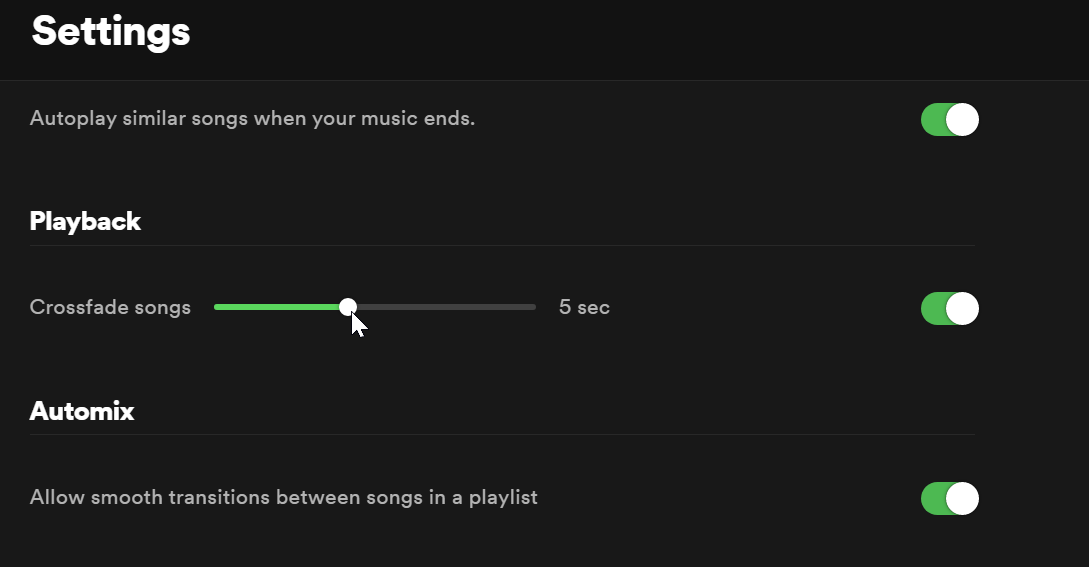
노래 사이에 크로스페이드 전환을 추가하고 싶으십니까? 바탕 화면에서 기본 설정 창으로 이동하여 아래로 스크롤하여 고급 설정 표시 를 클릭하고 재생 섹션을 찾습니다. 크로스페이드 트랙 을 켜짐으로 전환하고 슬라이더를 사용하여 1초에서 12초 사이의 페이딩 전환을 만듭니다.
Google의 시계 앱으로 Spotify를 깨우십시오.
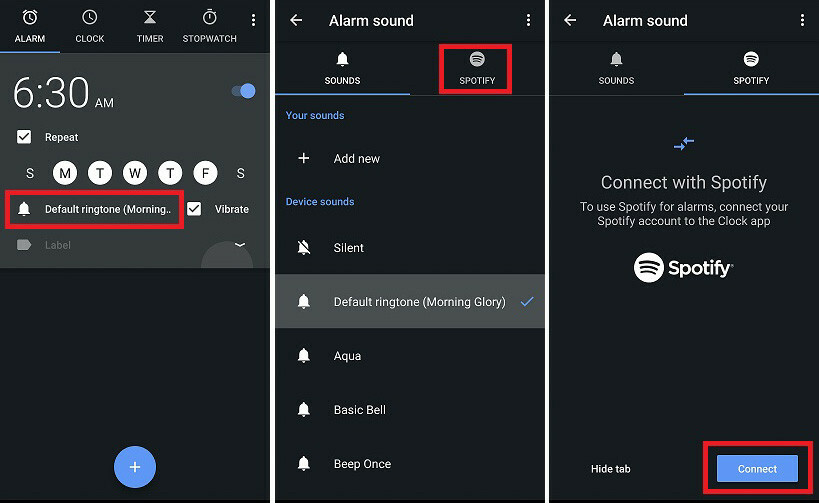
Android 사용자는 Google 시계 앱을 Spotify와 연결하여 Spotify 카탈로그에서 맞춤형 기상 트랙을 설정할 수 있습니다. 연결되면 시계 앱 내부에 Spotify 탭이 표시되며 최근 재생한 음악의 맞춤 추천 노래와 선별된 Spotify 아침 재생 목록이 표시됩니다. 알람을 끄면 하루를 시작할 때 앱을 통해 "계속 재생" 옵션이 표시됩니다.
